皆さんはGoogle日本語入力を使っているだろうか?
その名の通りGoogleが提供する日本語を入力(変換)するためのIME(文字入力方式)だ。
他に有名なのはATOK。
なんでこんなのが人気かというとWindows標準のIME、Microsoft IME(以下MS-IME)がバカすぎて、一度他のIMEを使うと二度と使いたくなくなる。
しかしATOKは有料(しかも結構高い)なので長らく金を持っているもののみが使える快適入力方式だった。
しかし、貧乏人の救世主が現れた。それがGoogle日本語入力だ。
というわけで無料で便利なGoogle日本語入力を使っていたのだが、会社でインストールが許可されていないため、MS-IMEを改良する事にした。
Google日本語入力とは
2009年にベータ版が公開されて以降、2010年の正式版公開。
Googleが検索で培った話題の言葉や専門用語などもリアルタイムで辞書として生成されるため、正しく変換される。昔は間違いやすい言葉が間違ったまま変換されることもあったが、今はほぼ無い。
日本の多くの企業が口では言ってるけどまったく出来ていない”ビッグデータの活用“の最たる例と言える。
そんな素晴らしいIMEが無料で使えるので入れている人も多いかと思うが、ぶっちゃけ長文を打つなんて私のようなブロガー以外、仕事くらいじゃないだろうか。
仕事で入れようとしても厳しい企業だとセキュリティの観点から勝手なソフトインストールを許可しないというケースが多い。
そこで、Google日本語入力がインストールできない環境で、極力Google日本語入力っぽく使う方法をお伝えする。
なお、Windows10を前提に書いている。
Microsoft IMEは賢くなっている
WindowsXP時代などに他のIMEに触れたことがあるとMicrosoft IMEを二度と使いたくないと思った人も多いと思う。私もその一人だ。
しかし、Windows10では標準でもかなり許容範囲となっている。
カタカナから英語に変換
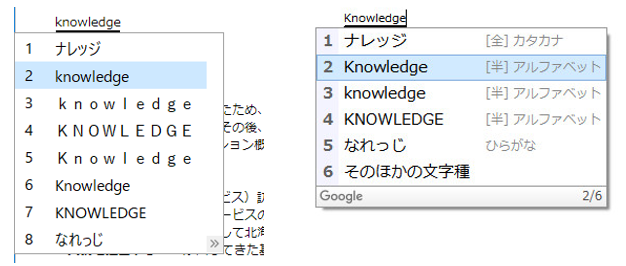
私はBad Spellingなので英単語のカタカナは分かってもスペルが分からないことが多いが、カタカナ変換可能だ。
それなりの辞書が入っているようでそこそこ変換出来る。
ナレッジ→ knowledge
ビューロー→ bureau
フラストレーション →frustration
クリスマス → Christmas Xmas
アイフォン → iPhone
ガジェット → gadget
ブランク → blank
ブリリアント → brilliant
ポールスミス → Paul と Smith で変換可能
ライトニング→ ×
ブリンク → ×
アブソルート → ×
アルティチュード → ×
アティチュード → ×
デスティニー → ×
なお、Google日本語入力でも、アブソルート(絶対的な)とアルティチュード(高度)は変換出来なかった。
矢印
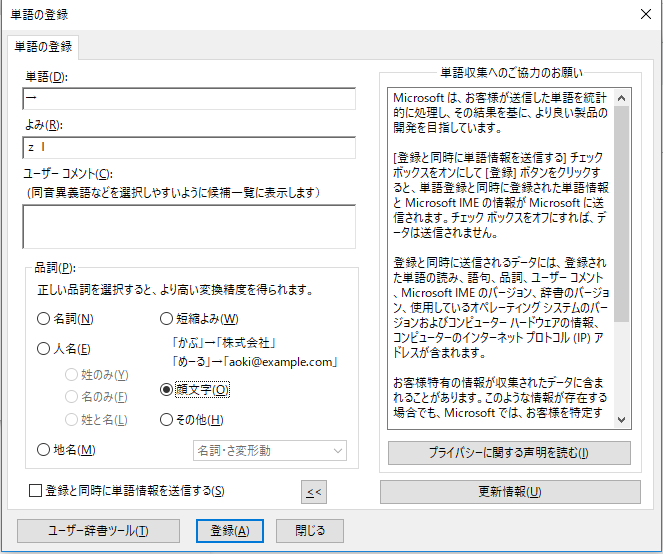
Google日本語入力でむちゃくちゃ使っているのがZLだ。 ZLと入力すると勝手に「→」に変換してくれるのだ。
同じく、ZJで「↓」、ZKで「↑」ZJで「↓」となる。
これは辞書登録すればよい。
ただし、Google日本語入力では、zlと打った瞬間に勝手に → になるが、辞書登録の場合、一度スペースを押す必要がある。
他にも二重括弧など色々なショートカットがあるが、私は元々矢印しか使っていないのでこれだけにしている。
クラウド候補をオンにする
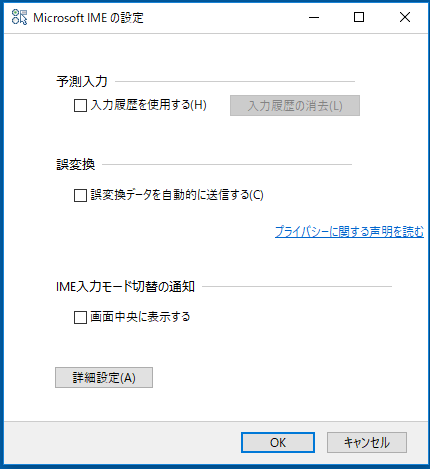
リアルタイムで現在検索されている言葉を反映できるGoogle日本語入力と、数年前に完成して以来オフラインのIMEを比較するのは可哀そうな話である。
実はWindows10からはオンライン辞書である「クラウド候補」をオンにすることで賢い変換が可能となる。
元ネタはマイクロソフトが提供する検索ポータル、BingからなのでGoogleと比較すると検索流量は大幅に減るがそれでも最近流行りだした言葉も変換できるようになる。
ただし、入力内容をマイクロソフトに送信するため企業によってはオンにすることを許可しない場合がある。
日付変換
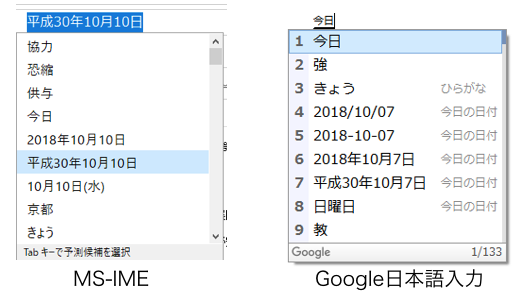
Google日本語入力の魅力は「きょう」と打つと「2018年10月10日」、「10月10日(水)」といった変換が可能。
IMEでも、クラウド候補をオンにすれば きょう と打って 変換ボタン(スペース)を押さずにいると下に表示されているはずなので方向キーもしくはTabで選んで確定しよう。
Googleだと2018/10/07といった変換も可能。
同じく、「きのう」や「あさって」、「きょねん」と言った単語にも対応する。
また、「いま」と入れると22:05 といった今の時間に変換可能だ。
郵便番号変換
Google日本語入力では、郵便番号を入力すると、確定地域までの住所に変換可能。
こちらもクラウド候補をオンにする事で郵便番号から住所を出すことが可能となる。
元号変換
1978年って昭和何年だっけ? といったことは特に会社の届け出などで出くわすと思うがGoogle日本語入力では簡単に変換できる。
Microsoft IMEもクラウド候補から変換可能。
Microsoft IMEでは出来ない事
設定をいじればある程度Google日本語入力に近い使い勝手を手に入れる事が出来るWindows10のMS-IMEだが、やはりいくつかの機能は足りていないと感じる。
誤変換修正
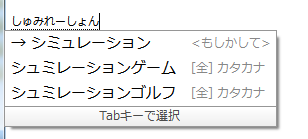
Google日本語入力だと、もしかして→〇〇 しゅみれーしょん → シミュレーション せんたっき → 洗濯機 と間違いやすい言葉を正しくしてくれる。
MS-IMEではクラウド予測を使っても出来ない。
ちなみに シミュレーションと正しく打てば、simulation とカタカナ→英語変換は可能。
計算式を入れて答えを出す
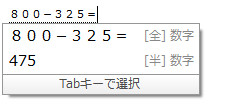
Google日本語入力では、1+1= と入れると 候補に2 と答えを表示してくれるのだがこの機能はクラウド候補をオンにしても出来ない。
この機能を活用した事はないが、ちょっとした計算をしたい時にブラウザのアドレスバー等文字入力出来る場所でさくっと出来てしまうのは覚えておくと便利かもしれない。
まとめ
米国企業であるマイクロソフトは日本語入力に力を入れてこず同じ米国企業であるGoogleに水をあげられる結果となった。
しかし幸か不幸か企業では特にIMEはいじらせない傾向にある。(私が在籍してきた企業の経験から。)
Windows10のMS-IMEでもGoogle日本語入力と比較すると月とスッポンだがこれしか使わせてくれないなら仕方がない。
クラウド変換が使えないとせいぜい矢印くらいしかカスタム出来ないのだが、これだけでも設定しておきたい。
クラウド変換がOKなら、通常利用であれば多少の使い勝手の悪さはあってもGoogle日本語入力に似せた使い方が可能だ。(tabキーでクラウド変換というのに慣れが必要だが。)
一度試してみよう。




コメント